楽天モバイル「Rakuten UN-LIMIT2.0」は、月額2,980円で利用することのできるモバイル通信サービスです。
ソフトバンク、AU、ドコモに続いて『第4のキャリア』となることから、格安SIMのように大手から回線を借りるのではなく、自前で回線を用意(楽天エリアが拡大するまではパートナー回線にも繋がる)することから、通信品質が高水準かつ低価格。
そんな「Rakuten UN-LIMIT2.0」を、実際に自宅の固定回線代わりに使えるか試してみました。
コンテンツ
iPhoneSE(第2世代)で楽天モバイル「Rakuten UN-LIMIT2.0」を利用する際の注意点
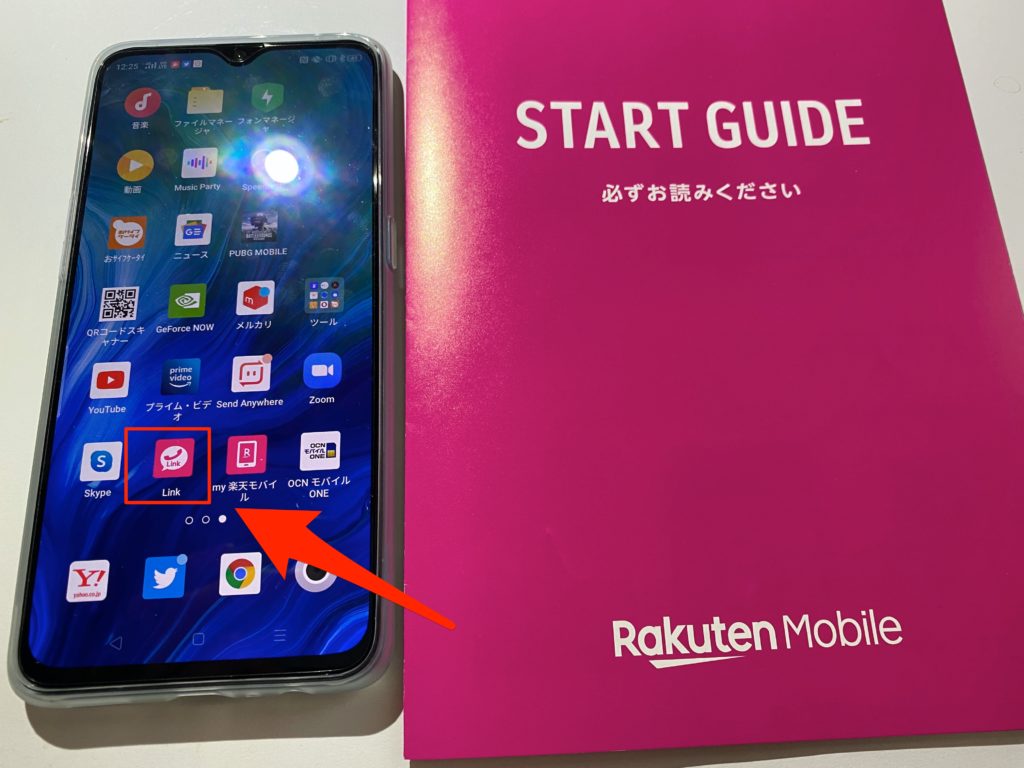
「Rakuten UN-LIMIT2.0」は、楽天回線対応製品か、楽天モバイルが推奨しているSIMカードを差し替えてご利用できる楽天回線対応製品で利用可能かどうかを確認する必要があります。
対応機種でないと、上画像の「電話かけ放題の通話アプリ」が使用できなかったり、データ回線など全て使えなかったりなどの可能性があります。
ちなみに、iPhoneSE(第2世代)は対応製品には記載されておらず、2020年4月末の時点で保証対象外だと思われるので、利用する際には不具合を承知の上、自己責任で行ってください。
「Rakuten UN-LIMIT2.0」とiPhoneSEを使ってしてテザリングする方法

まず始めに、iPhoneSEに楽天から届いたSimカードをセットします。

そしてiPhoneSEの電源をオン。
この時点では左上に「Rakuten LTE」の表示は確認できるものの、アンテナの4本柱が1本も立っていません。
「Rakuten UN-LIMIT2.0」と「テザリング」を利用可能にするには、簡単な設定をする必要があります。
iPhoneSEの設定手順
下画像の番号順に、赤枠をタップ、もしくは必要事項を記入してみてください。
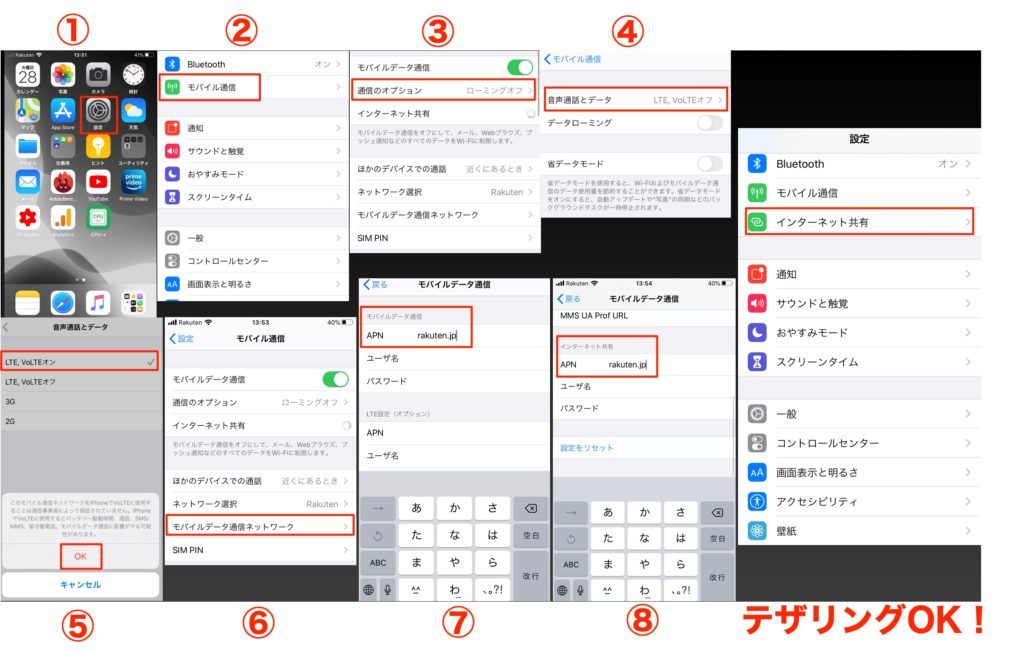
⑦はモバイルデータ通信に「rakuten.jp」と記入、⑧も同様に「rakuten.jp」と記入してください。(他は入力しなくてOK)
ここで注意ですが、私が実践したときには「rakuten.jp」と入力しても、なぜか文字列が消えていました。
多分、入力後に空欄をタップしたら正しく入力内容が反映されると思うので、試してみてください。(圏外になるなど、うまくテザリングができない原因になります)
設定が完了したら、「設定」⇨「インターネット共有」の順番にタップしてタブレットやパソコンなどに接続してみてください。
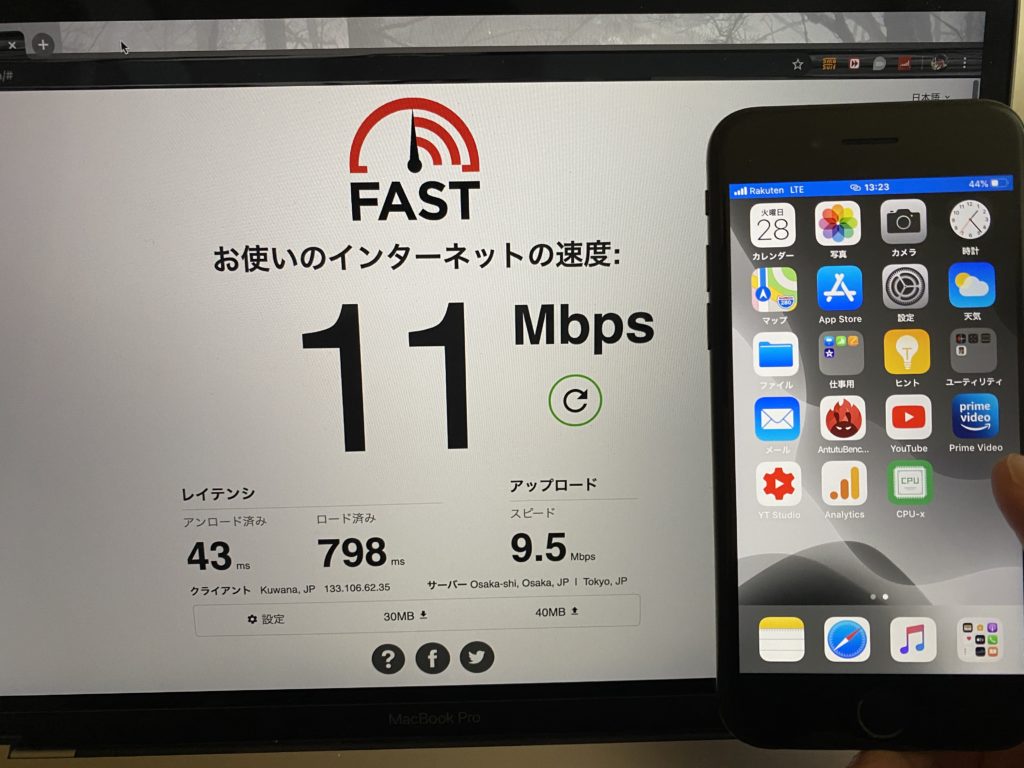
※名古屋(楽天エリア)でiPhoneSEとMacBook Proを接続(午後の13時過ぎ)
ダウンロード11Mbps、アップロード9.5Mbpsと必要十分な速度が出ています。
楽天モバイル「Rakuten UN-LIMIT2.0」で固定回線代わりにテザリングは実際どうなの?
Rakuten UNLIMITの正式スタート日の2020年4月8日から約3週間、速度は5Mbps〜20Mbpsと決して速くはないですが、思った以上に安定して利用できています。
試しに丸1日固定回線代わりに使ってみたときは、Web検索からYouTubeの動画視聴、zoomなどのビデオ会議ツールも快適に使えたのは凄いです。(zoomでは500名以上が参加するビデオ会議に参加しても全く問題なし)
ただ、通常の固定回線がNuro光で通常500Mbps以上出ているので、AndroidのスマホからMACに移動する際、クラウド上で大容量のデータをアップロードするときは不便を感じました。(1GBのファイルを移動するのにNuro光は数秒、Rakuten UN-LIMIT2.0は数 分〜数十分かかる)
でも、月額2,980円でこれだけ品質の良い回線を使えるのは控え目に言って神なので、データ回線専用として契約するのは充分ありです。というか、損する人いないと思う。
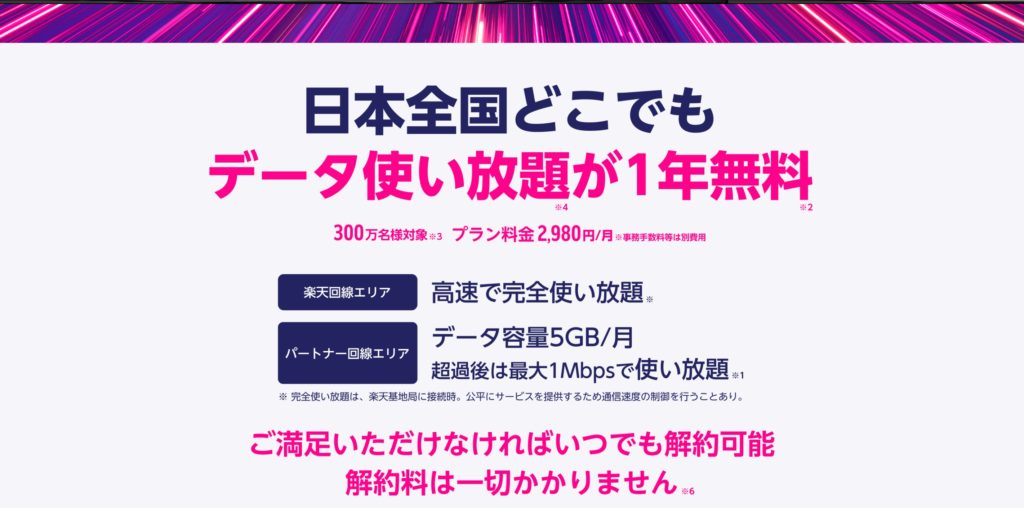
※パートナー回線エリアでデータ容量超過後も最大1Mbpsで使い放題の2.0は神
「Rakuten UN-LIMIT2.0」は以下の公式サイトから契約できますので、ぜひ一度体験してみてください。
おすすめです。
関連サイト:
→ 楽天モバイル「Rakuten UN-LIMIT2.0」公式サイト
※日本全国どこでもデータ使い放題が1年間無料 300万名様対象(増減の可能性あり)














コメントを残す